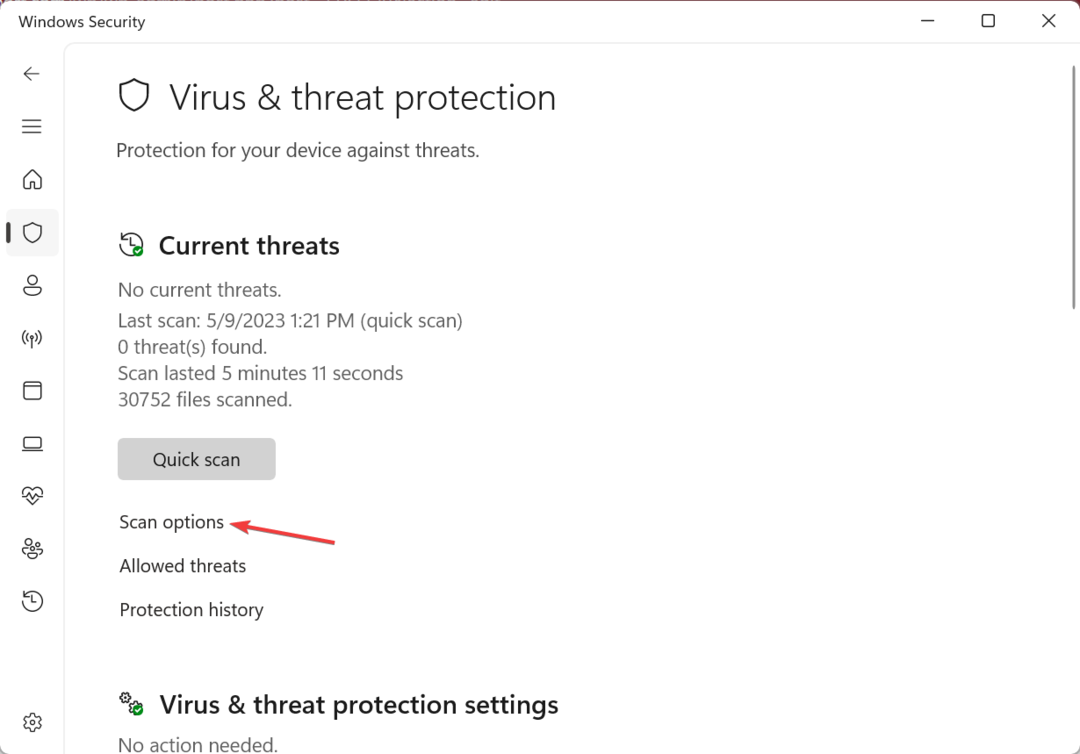Deinstallieren Sie die Google Chrome- oder Anydesk-Apps, um die Datei zu entfernen
- Gcapi.dll steht für Google Cloud Application Program Interface.
- Es handelt sich um eine Dynamic Link Library-Datei, die als Teil von Google Chrome oder Anydesk installiert wird.
- Sie können die DLL-Datei entfernen, indem Sie das Programm, das sie verwendet, deinstallieren und aus dem Datei-Explorer löschen.

XINSTALLIEREN, INDEM SIE AUF DIE DOWNLOAD-DATEI KLICKEN
- Laden Sie Fortect herunter und installieren Sie es auf Ihrem PC.
- Starten Sie das Tool und Beginnen Sie mit dem Scannen um DLL-Dateien zu finden, die PC-Probleme verursachen könnten.
- Klicken Sie mit der rechten Maustaste auf Starten Sie die Reparatur um defekte DLLs durch funktionierende Versionen zu ersetzen.
- Fortect wurde heruntergeladen von 0 Leser diesen Monat.
Auf dem System werden viele DLL-Dateien ausgeführt, von denen einige für die Systemleistung unerlässlich und andere gefährlich sind. Unsere Leser haben jedoch Bedenken hinsichtlich der Gcapi.dll auf ihrem Windows-PC gemeldet. Daher wird in diesem Artikel erläutert, was es ist und wie man es entfernt.
Außerdem haben wir eine ausführliche Anleitung dazu Fehlende DLL-Dateien nach Windows-Update und Möglichkeiten, es zu beheben.
Was ist Gcapi.dll?
Gcapi.dll ist eine Dynamic Link Library-Datei, die als Teil des Google Chrome-Webbrowsers von Google LLC ausgeführt wird. Der Dateiname Gcapi ist ein Akronym für Google Cloud API (Application Program Interface) und spielt eine wesentliche Rolle in den Online-Google Cloud-Diensten auf Ihrem Computer.
Darüber hinaus kann diese Datei auch Anydesk zugeordnet werden. Es befindet sich normalerweise im Anydesk-Setup-Ordner und wird als wesentlich für die effektive Funktion angesehen.
Darüber hinaus ist Gcapi.dll keine wesentliche Windows-Datei, sondern wird mithilfe der DLL-Dynamic-Link-Bibliothek in Windows integriert, um die Verwendung der App zu erleichtern. Daher verfügt höchstwahrscheinlich jeder PC, auf dem Google Chrome oder Anydesk als Browser ausgeführt wird, über die Datei Gcapi.dll.
DLL-Dateien wie Gcapi.dll sind jedoch Ziele für Malware- und Virenangriffe, da sie sich leicht als legitime Dateien tarnen können. Daher ist es ratsam, die Datei zu entfernen, wenn sie Probleme mit dem Computer verursacht.
Wie kann ich Gcapi.dll von meinem PC entfernen?
Bevor Sie mit den folgenden Schritten fortfahren, beachten Sie die folgenden Vorprüfungen:
- Sichern Sie Ihr System – Durch die Sicherung Ihres Computers können Sie sicher auf Ihre Dateien und andere Dokumente zugreifen, falls beim Ändern der DLL-Datei etwas schief geht.
Versuchen Sie anschließend die folgenden Schritte, um die Datei zu entfernen.
1. Deinstallieren Sie Chrome / Anydesk
- Drücken Sie Windows + ICH Schlüssel zum Öffnen Windows-Einstellungen App.
- Wählen Apps aus dem Menü „Einstellungen“ und wählen Sie „ Installierte Apps.

- Navigieren Sie zu Anydesk / Chrome, klicken Sie auf die Optionen und wählen Sie dann aus Deinstallieren aus dem Kontextmenü.

- Installieren Sie den Chrome-Browser erneut auf Ihrem Computer.
- Starten Sie Ihren PC neu und prüfen Sie, ob die Datei noch vorhanden ist.
Durch die Deinstallation des Google Chrome-Browsers werden Dateien entfernt, die beim Herunterladen heruntergeladen wurden. Daher werden bei einer Neuinstallation des Browsers von der offiziellen Website nur legitime Dateien installiert, die für seine Prozesse erforderlich sind.
2. Beenden Sie die Aufgabe für den Gcapi.dll-Prozess
- Klicken Sie mit der rechten Maustaste auf Start drücken und auswählen Taskmanager aus dem Menü.
- Gehe zum Prozesse Tab. Wähle aus Gcapi.dll Klicken Sie in der Liste mit der rechten Maustaste darauf und klicken Sie dann auf Task beenden aus dem Dropdown-Menü.

- Klicken Sie mit der rechten Maustaste auf Gcapi.dll im Task-Manager und wählen Sie Dateispeicherort öffnen aus dem Kontextmenü.

- Klicken Sie im Dateispeicherort im Windows Explorer mit der rechten Maustaste auf die Datei und wählen Sie sie aus Löschen aus dem Kontextmenü.

- Starten Sie Ihren PC neu.
Wenn Sie den Gcapi.dll-Prozess auf Ihrem PC beenden, werden dessen Hintergrundaktivitäten beendet und die Ausführung gestoppt. Wenn Sie die Datei dann aus dem Datei-Explorer löschen, wird sie vom System entfernt.
Weitere Informationen finden Sie in unserem Artikel Verknüpfungen zum Öffnen des Task-Managers auf Ihrem PC, wenn Sie die oben genannten Schritte nicht umgehen können.
- So öffnen Sie die Systemsteuerung von Configuration Manager in Windows
- Windows 11 fragt ständig nach A1B2C3? Beheben Sie das Problem in 3 Schritten
- ARP.exe: Was es ist und wie man seine Fehler behebt
- Was ist Splwow64.exe und wie kann man es einfach deaktivieren?
- 2 schnelle Möglichkeiten, Microsoft News aus der Taskleiste zu entfernen
3. Setzen Sie den HP-Desktop über die Eingabeaufforderung zurück
- Klicken Sie mit der linken Maustaste auf Start Klicken Sie auf die Schaltfläche und geben Sie Folgendes ein Eingabeaufforderung, und wählen Sie Als Administrator ausführen.

- Klicken Ja auf der Benutzerkontensteuerung prompt.
- Kopieren Sie den folgenden Befehl, fügen Sie ihn ein und drücken Sie Eingeben:
systemreset -factoryreset
- Jetzt sollten Sie das herkömmliche Reset-Fenster auf Ihrem Bildschirm sehen können.
- Befolgen Sie die Anweisungen auf dem Bildschirm, um Ihren PC zurückzusetzen.
Wenn Sie die obige Befehlsoption ausführen, wird über die Eingabeaufforderung das herkömmliche Dialogfeld „Zurücksetzen“ von Windows 11 aufgerufen, in dem Sie Ihre bevorzugte Option auswählen können.
Sehen Sie sich dazu unsere ausführliche Anleitung an Setzen Sie Windows 11 auf die Werkseinstellungen zurück auf Ihrem PC.
Abschließend könnte Sie unser Artikel über interessieren Psapi.dll fehlt Fehler und wie man das Problem unter Windows 11 schnell beheben kann. Außerdem haben wir einen umfassenden Leitfaden dazu Dnsapi.dll nicht gefunden und Möglichkeiten zur Behebung des Fehlers.
Wenn Sie weitere Fragen oder Anregungen zu diesem Leitfaden haben, hinterlassen Sie diese bitte im Kommentarbereich.
Treten immer noch Probleme auf?
GESPONSERT
Wenn die oben genannten Vorschläge Ihr Problem nicht gelöst haben, kann es sein, dass auf Ihrem Computer schwerwiegendere Windows-Probleme auftreten. Wir empfehlen die Wahl einer All-in-One-Lösung wie Festung um Probleme effizient zu beheben. Klicken Sie nach der Installation einfach auf Anzeigen und Reparieren Taste und dann drücken Starten Sie die Reparatur.